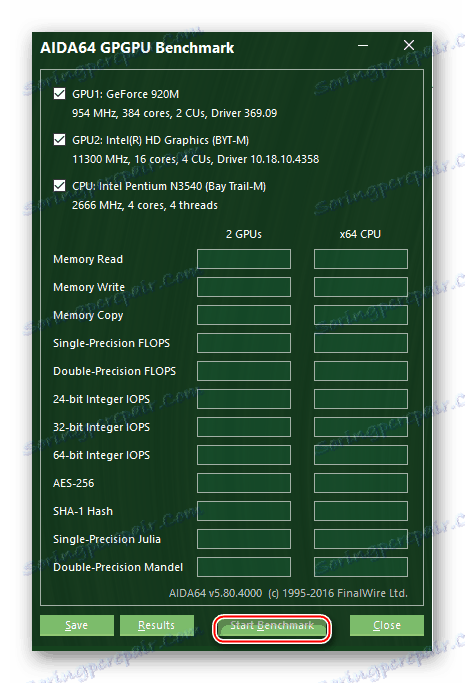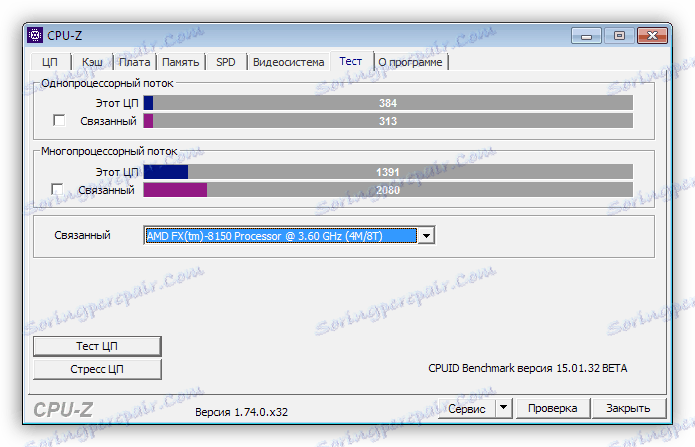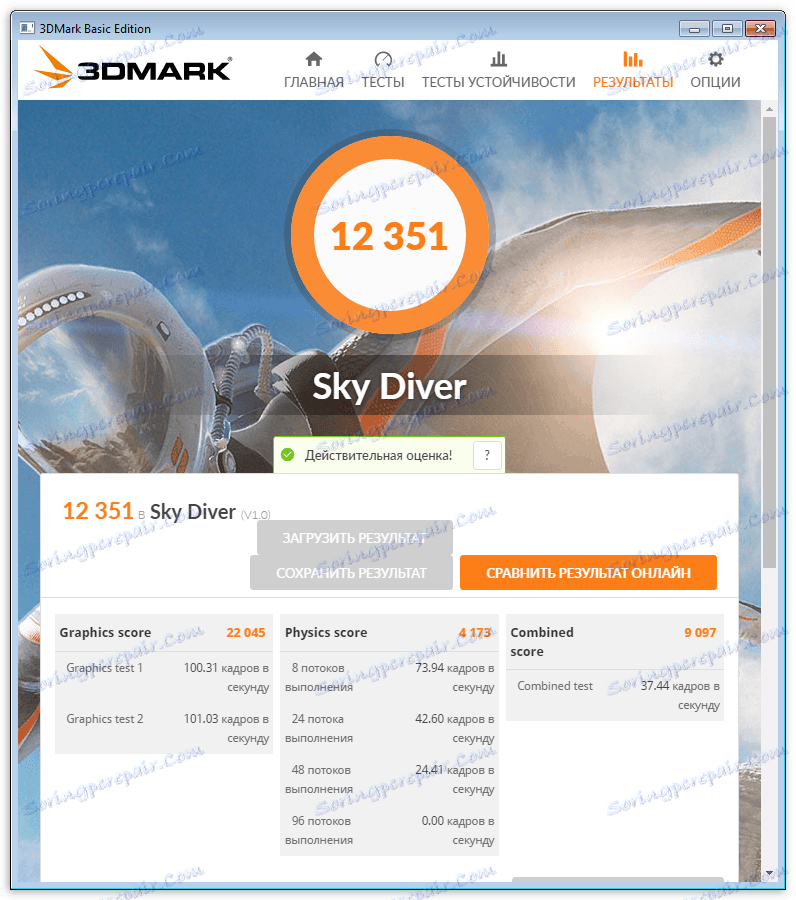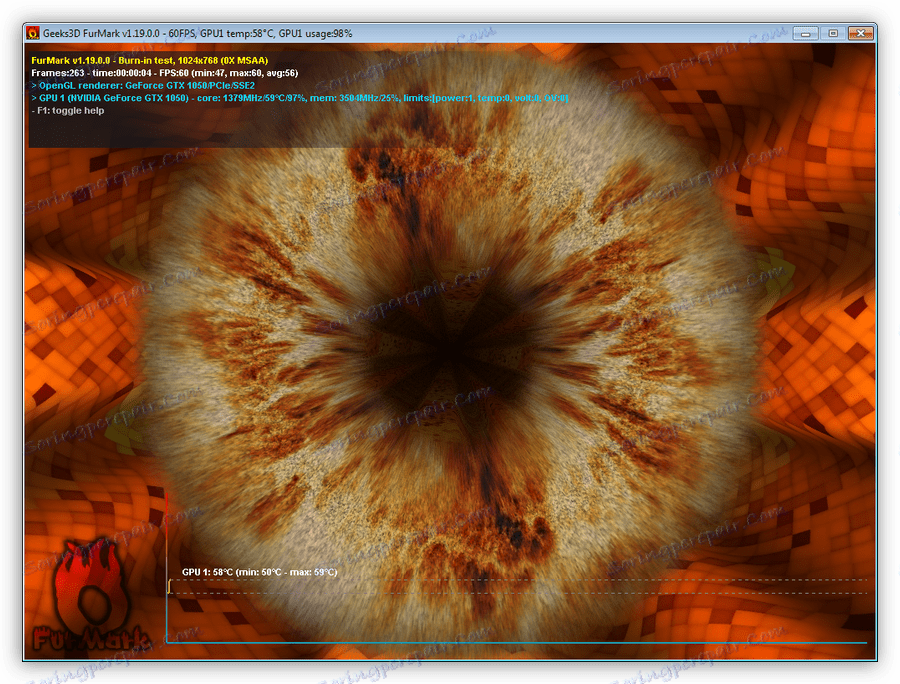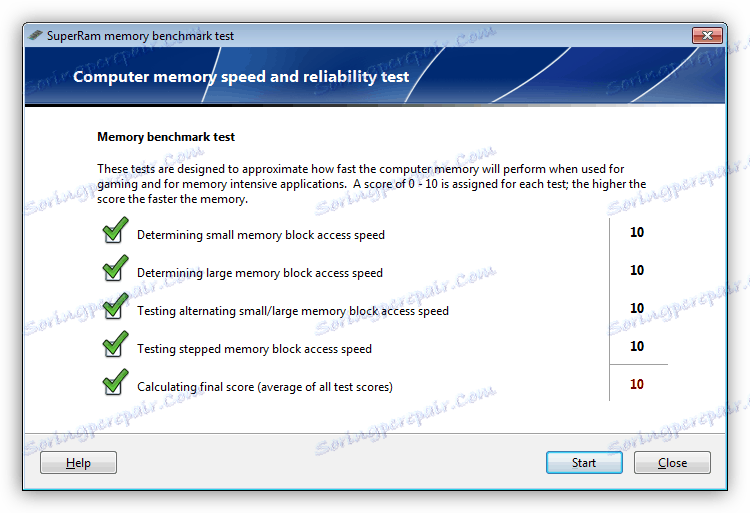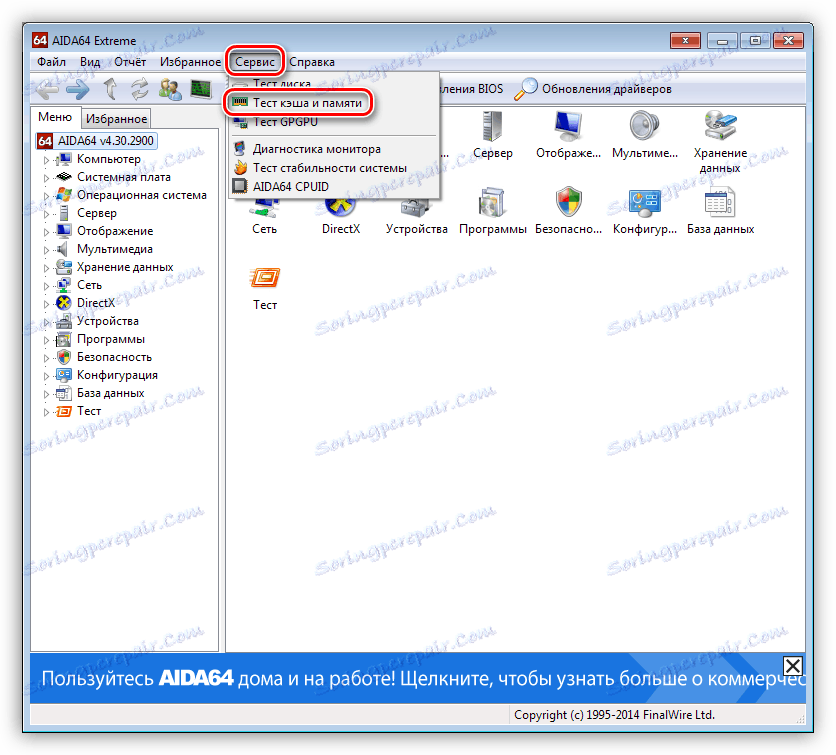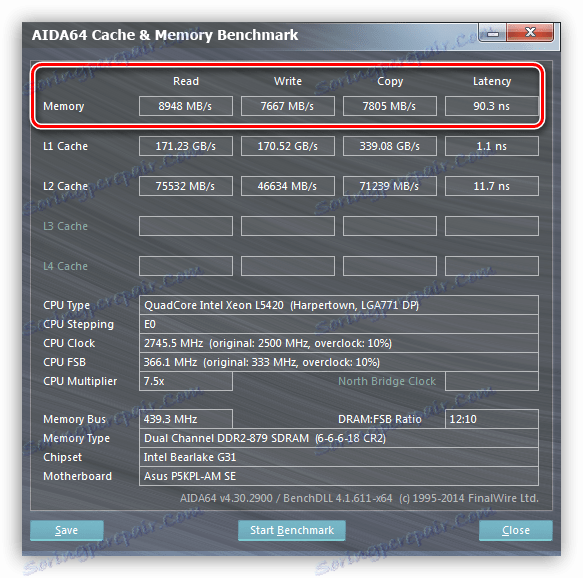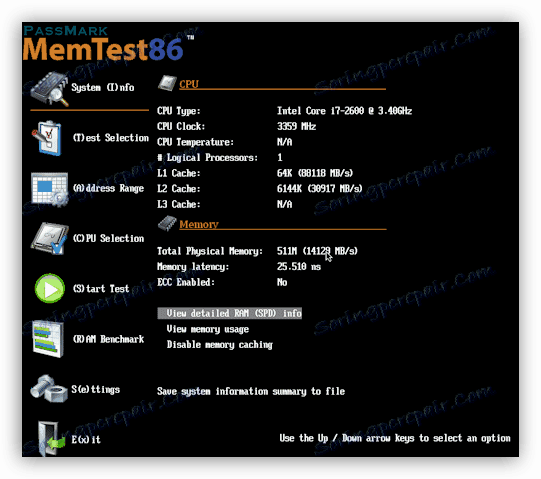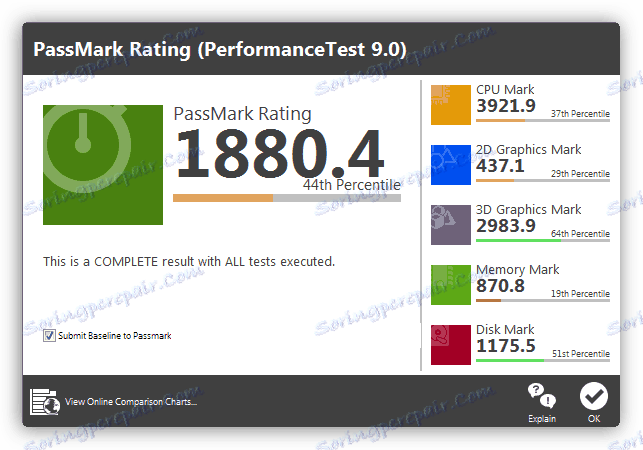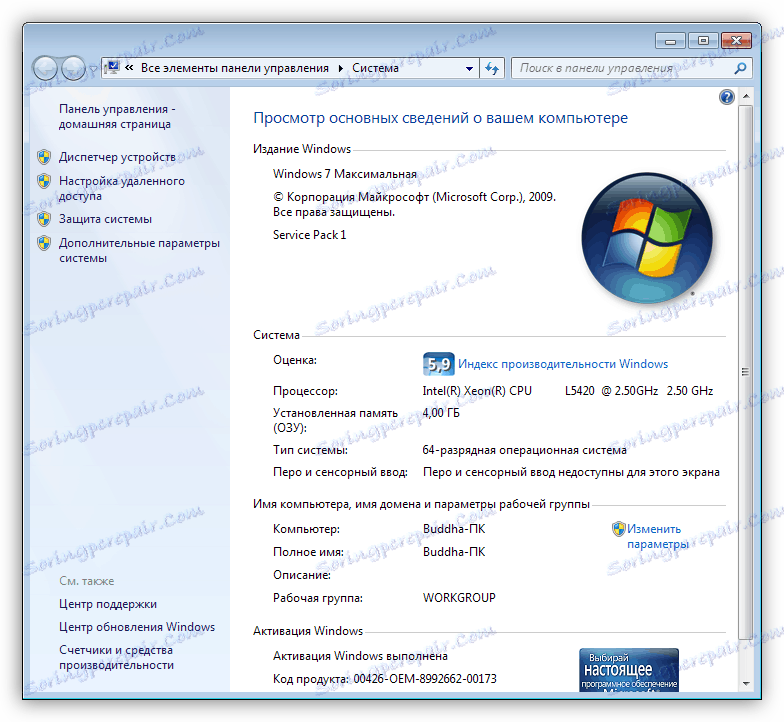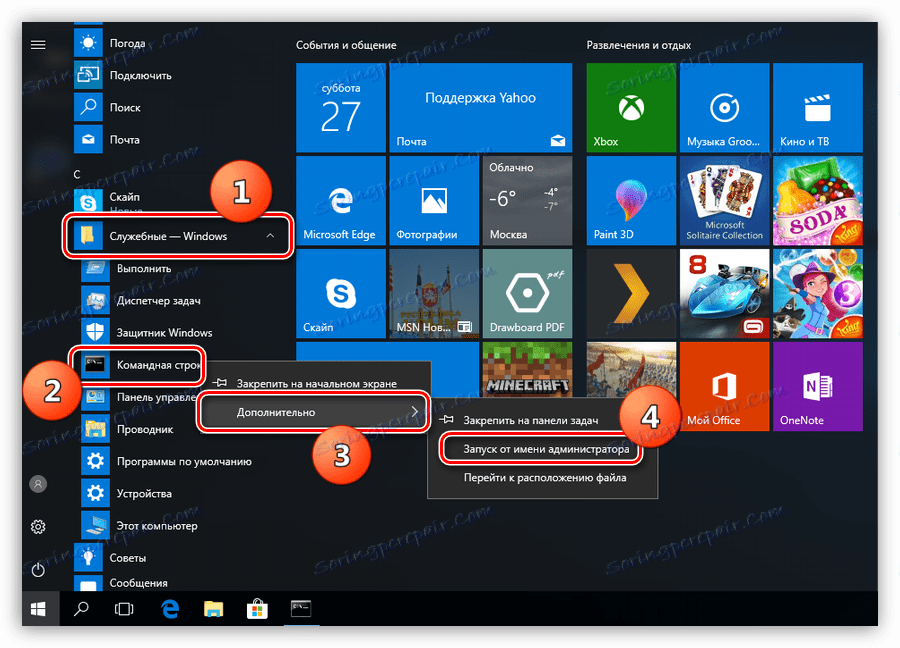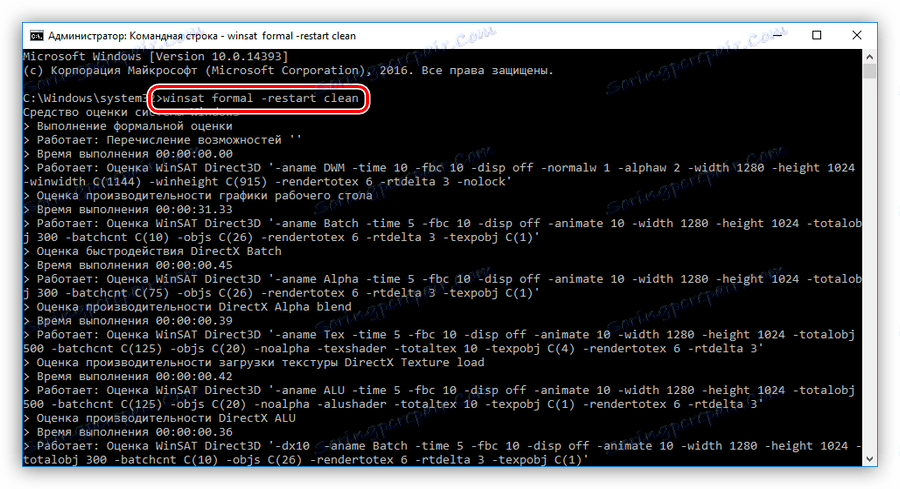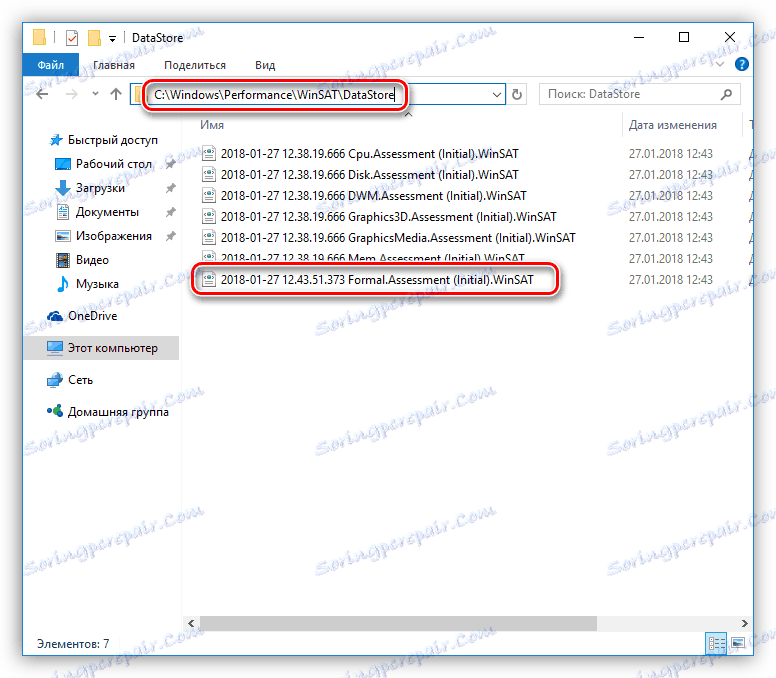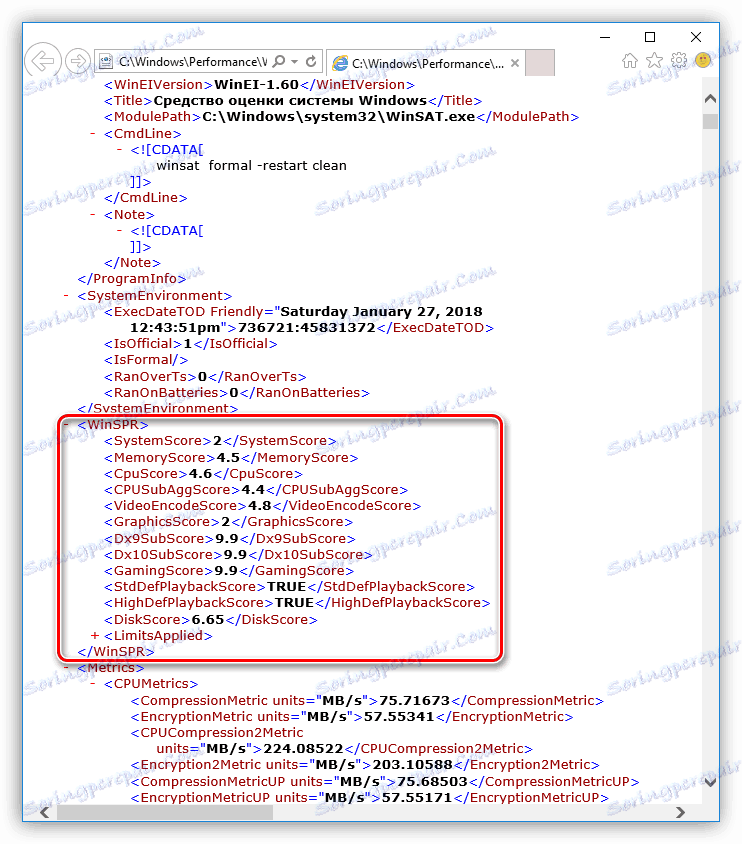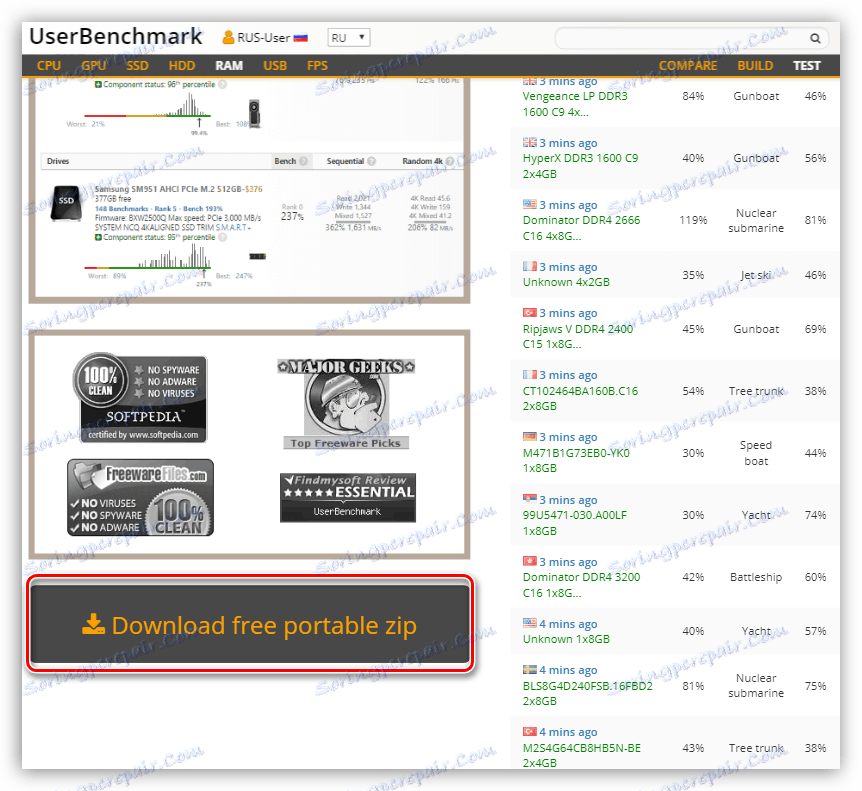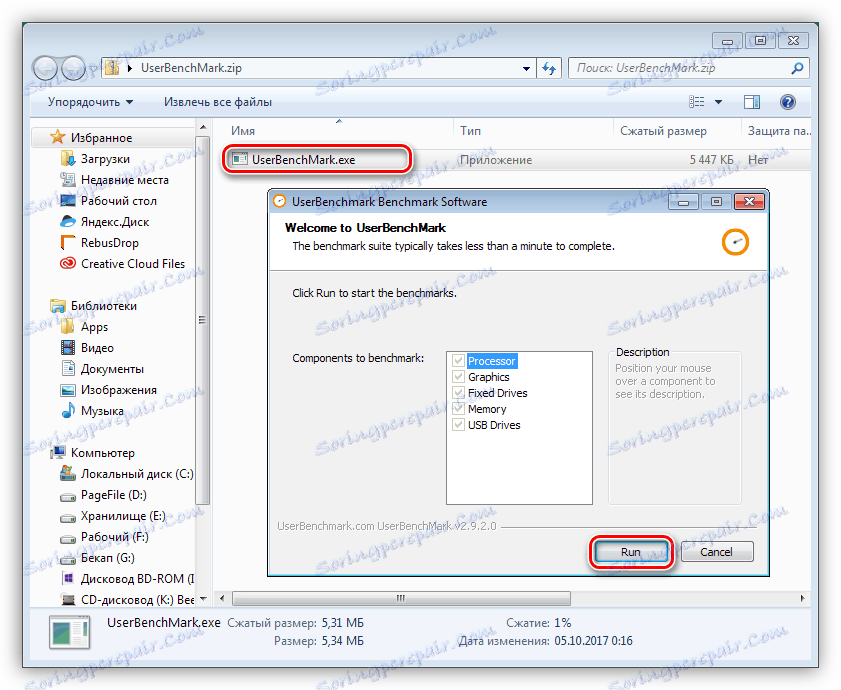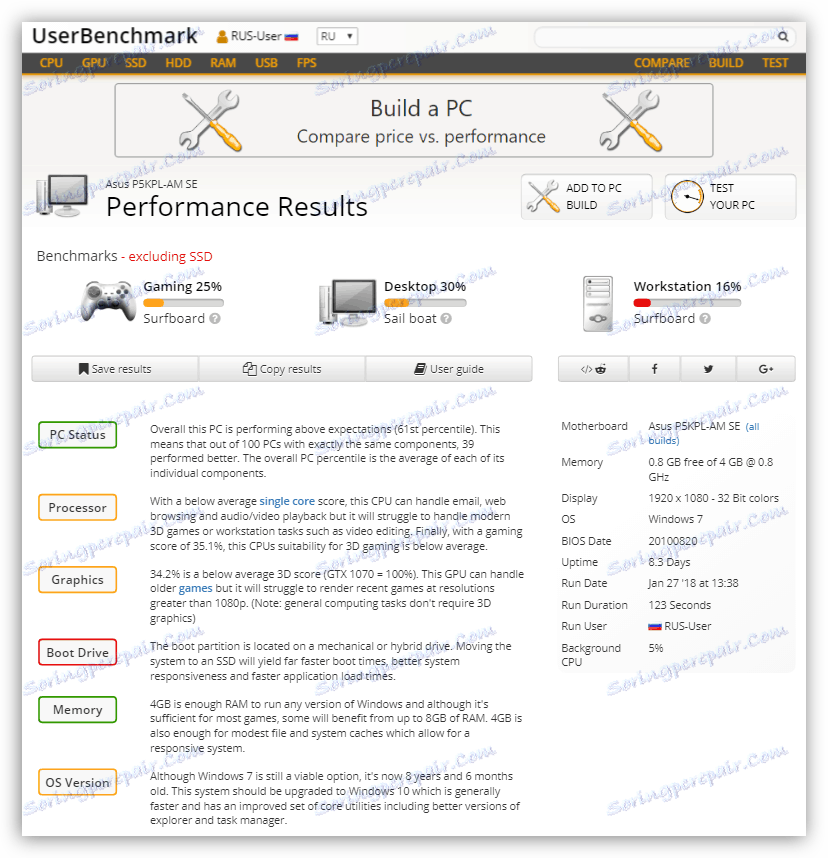Testowanie wydajności komputera
Wydajność komputera jest absolutną lub względną prędkością jego poszczególnych komponentów lub całego systemu. Takie dane są niezbędne dla użytkownika głównie do oceny możliwości komputera podczas wykonywania różnych zadań. Na przykład w grach, programy do renderowania obrazów i wideo, kodowania lub kompilowania kodów. W tym artykule omówimy sposoby testowania wydajności.
Spis treści
Testowanie wydajności
Wydajność komputera można sprawdzić na kilka sposobów: przy użyciu standardowych narzędzi systemowych, a także przy użyciu specjalnych programów i narzędzi lub usług online. Umożliwiają ocenę wydajności niektórych węzłów, na przykład karty graficznej lub procesora, a także całego komputera. Zasadniczo mierzona jest szybkość podsystemu graficznego, procesora i dysku twardego, a w celu określenia możliwości wygodnej gry w projektach online sensowne jest określenie szybkości Internetu i pingowania.
Wydajność procesora
Testowanie CPU odbywa się podczas podkręcania tego ostatniego, jak również w normalnych warunkach pracy w przypadku zastąpienia "kamienia" innym, mocniejszym lub odwrotnie, słabym. Sprawdzanie za pomocą oprogramowania jest wykonywane AIDA64 , CPU-Z lub Cinebench. Aby ocenić stabilność pod maksymalnym obciążeniem, OCCT .
- AIDA64 jest w stanie określić bezwzględną szybkość interakcji między procesorem centralnym i graficznym, a także szybkość odczytu i zapisu danych procesora.
![Testowanie wydajności procesora w programie AIDA64]()
- CPU-Z i Cinebench mierzą i przypisują pewną liczbę punktów procesorowi, co pozwala określić jego wydajność w stosunku do innych modeli.
![Testowanie wydajności procesora w programie CPU-Z]()
Czytaj więcej: Testujemy procesor
Wydajność karty graficznej
Aby określić szybkość podsystemu graficznego, stosowane są specjalne programy testów porównawczych. Z najczęstszych można zauważyć 3DMark i Unigine Heaven . Aby przeprowadzić testy warunków skrajnych, zwykle jest używany FurMark .
Czytaj więcej: Oprogramowanie do testowania kart wideo
- Testy porównawcze pozwalają sprawdzić wydajność karty graficznej w różnych scenach testowych i podać względną ocenę w punktach ("papugi"). W połączeniu z takim oprogramowaniem często działa usługa, dzięki której można porównać swój system z innymi.
Czytaj więcej: Testowanie karty graficznej w Futuremark
![Testowanie wydajności karty graficznej w 3DMark]()
- Testy obciążeniowe są przeprowadzane w celu wykrycia przegrzania i obecności artefaktów podczas przetaktowywania procesora graficznego i pamięci wideo.
Czytaj więcej: Sprawdzanie stanu zdrowia karty wideo
![Sprawdzanie stabilności karty graficznej w programie FurMark]()
Wydajność pamięci
Testowanie pamięci RAM komputera jest podzielone na dwa typy - sprawdzanie prędkości i identyfikowanie problemów w modułach.
- Prędkość pamięci RAM jest sprawdzana w programach SuperRam i AIDA64. Pierwsza pozwala ocenić wydajność w punktach.
![Sprawdzanie wydajności pamięci RAM w programie SuperRam]()
W drugim przypadku w menu wybrana jest funkcja o nazwie "Cache and Memory Test" ,
![Przejdź do testowania wydajności pamięci RAM w programie AIDA64]()
a następnie sprawdzane są wartości w pierwszym wierszu.
![Sprawdzanie wydajności pamięci RAM w programie Aida64]()
- Wydajność modułów ocenia się za pomocą specjalnych narzędzi.
Czytaj więcej: Programy do testowania pamięci
Narzędzia te pomagają identyfikować błędy podczas zapisywania i odczytu danych oraz określać ogólny stan gniazd pamięci.
Czytaj więcej: Jak przetestować pamięć RAM za pomocą MemTest86 +
![Testowanie operatywności pamięci w programie MemTest86]()
Wydajność dysku twardego
Podczas sprawdzania dysków twardych ujawnia się prędkość odczytu i zapisu danych, a także obecność oprogramowania i uszkodzonych sektorów. W tym celu korzystamy z programów CrystalDiskMark, CrystalDiskInfo , Victoria i inni.
- Szybkość przesyłania informacji pozwala sprawdzić, ile można odczytać lub zapisać na dysku w ciągu jednej sekundy.
Czytaj więcej: Sprawdź szybkość SSD
![Testowanie prędkości dysku twardego w programie CristalDiskMark]()
- Rozwiązywanie problemów odbywa się za pomocą oprogramowania, które umożliwia skanowanie wszystkich sektorów dysku i jego powierzchni. Niektóre narzędzia mogą również eliminować "miękkie" błędy.
Czytaj więcej: Dysk twardy sprawdzania
![Testowanie dysku twardego w programie Victoria]()
Zintegrowane testy
Istnieją sposoby na sprawdzenie działania całego systemu. Może to być oprogramowanie niezależnych programistów lub standardowe narzędzie systemu Windows.
- Spoza programu Test wydajności PassMark , który jest w stanie przetestować wszystkie węzły sprzętowe komputera i narazić je na pewną liczbę punktów.
![Testowanie wydajności komputera w teście wydajności PassMark]()
Czytaj także: Ocena wydajności w Windows 7
- Narzędzie "Native" określa swoją ocenę komponentów, na podstawie której można określić ich ogólną wydajność. W Win 7 i 8 wystarczy wykonać określone akcje w snap-in Właściwości systemu .
![Sprawdzanie wydajności systemu w systemie Windows 7]()
Czytaj więcej: Jaki jest wskaźnik wydajności w systemie Windows 7?
W Windows 10 konieczne jest uruchomienie "Wiersza poleceń" w imieniu Administratora.
![Uruchom wiersz polecenia jako administrator w systemie Windows 10]()
Następnie wprowadź polecenie
winsat formal –restart cleani naciśnij ENTER .
![Uruchamianie narzędzia System Utility do weryfikacji wydajności w systemie Windows 10]()
Na końcu narzędzia przejdź do następującej ścieżki:
C:WindowsPerformanceWinSATDataStoreKliknij dwukrotnie, aby otworzyć plik określony na zrzucie ekranu.
![Plik z wynikami sprawdzania wydajności systemu w systemie Windows 10]()
Wybrany blok będzie zawierał informacje o wydajności systemu ( SystemScore - wynik ogólny na podstawie najmniejszego wyniku, pozostałe elementy zawierają dane o procesorze, pamięci, podsystemie graficznym i dysku twardym).
![Przeglądanie wydajności systemu Sprawdź wyniki w systemie Windows 10]()
Czek online
Sprawdzenie wydajności komputera online obejmuje korzystanie z usługi zlokalizowanej w sieci globalnej. Rozważ procedurę za pomocą przykładu UserBenchmark .
- Najpierw musisz przejść na oficjalną stronę i pobrać agenta, który przetestuje i wyśle dane do serwera w celu przetworzenia.
![Ładowanie UserBenchmark na oficjalnej stronie]()
- W pobranym archiwum będzie tylko jeden plik do uruchomienia i kliknij "Uruchom" .
![Uruchamianie agenta UserBenchmark w celu przetestowania wydajności komputera]()
- Po zakończeniu krótkiej operacji w przeglądarce zostanie otwarta strona z wynikami, w której można znaleźć kompletne informacje o systemie i ocenić jego działanie.
![Strona z wynikami testowania komputera na stronie UserBenchmark]()
Szybkość Internetu i ping
Parametry te określają szybkość transmisji danych przez kanał internetowy i opóźnienie sygnału. Możesz je zmierzyć za pomocą oprogramowania i usługi.
- Ponieważ aplikacja komputerowa jest najwygodniejsza w użyciu NetWorx . Pozwala nie tylko określić prędkość i ping, ale także kontrolować przepływ ruchu.
![Sprawdzanie prędkości Internetu i Ping w NetWorx]()
Wniosek
Jak widać, istnieje wiele sposobów sprawdzania wydajności systemu. Jeśli potrzebujesz regularnego testowania, warto zainstalować niektóre programy na twoim komputerze. Jeśli chcesz jednorazowo ocenić wydajność lub test nie jest wykonywany regularnie, możesz skorzystać z usługi - nie spowoduje to niepotrzebnego bałaganu w systemie.